Hned na začátek bych rád podotkl, že článek se bude snažit ukázat výhody Windows 7 v doménovém prostředí a to především z pohledu optimalizované infrastruktury IT. A tu je ze zcela neoddiskutovatelných důvodů jistě nasazena edice Enterprise. Přesto bych rád řekl, že Windows 7 i v edici Professional mají co nabídnout. Nejen v korporátních sítích a doménové infrastruktuře, ale i v peer-to-peer sítích, jaké mívají malé a „domácí“ kanceláře.
Windows 7 se snaží odpovědět na současné i budoucí výzvy z pohledu správy, bezpečnosti, stability a tentokrát se poprvé setkáváme i s masivní podporou „user experience“ – tedy jednoduše řečeno, s úsilím o to, aby se nový software uživatelům nejen líbil, ale i přinesl snadnost a pohodlnost užívání, intuitivnost a vysokou produktivitu. Na serverové straně je z celkem pochopitelných důvodů očekáván „bratříček“ postavený na stejném podvozku, Windows Server 2008 R2, který umožní využít kompletní potenciál novinek, přinášených touto verzí desktopového OS přináší. Neznamená to nicméně, že musíte kvůli W7 migrovat i kompletní serverovou platformu. Windows 7 si pochopitelně velmi dobře rozumí i s kterýmkoliv ze starších serverových OS.
Pokud bych měl rychle shrnout, co je nového, nebo jakým směrem se změny ubírají, tak lze jednoznačně říct lepší kontrola nad desktopem (a to i mimo síť), větší bezpečnost a integrace funkcí, které bylo dříve třeba dohánět nástroji třetích stran. Windows 7 také umožňují efektivněji využít nový hardware a dobře reagují na aktuální potřeby firem, jako jsou lepší spolupráce a správa dislokovaných poboček, snížení nákladů, vyšší efektivita. A v neposlední řadě chtějí být i „zelená“ díky detailní správě spotřeby energie. Pojďme se na některé z nových vlastností podívat:
Group Policy (GP)
Doufám, že čtenářům tohoto článku není třeba tento pojem nějak představovat. Efektivně spravovanou doménovou infrastrukturu na platformě Windows Serverů si lze bez této technologie jen stěží představit. Windows 7 přináší neobyčejně široké portfolio nastavení (počet nových nastavení v GP se počítá na stovky), které můžete ovlivňovat. Detailně tak lze například předepsat chování – vedle mnoha známých nastavení – i pro Desktop Search, Power Management ale i pro nové technologie, jako je appLocker a BitLocker To Go (co jsou zač se podrobněji dozvíte za chvíli). Podle mého velkou novinkou je integrace PowerShell v2, díky níž máte k dispozici i kompletní podporu skriptů v tomto jazyce uvnitř GP. Kdo zná sílu PowerShellu, snadno si dokáže představit, jak výkonné pak mohou být logon/logof/startup/shutdown skripty, které tak můžete spouštět. Nový PowerShell také přináší nativní podporu pro práci s AD. Tím pádem jsou k dispozici i „cmdlety“ které vám umožní přesunout správu GP z grafických nástrojů do příkazové řádky. Pokud zabrouzdáte na stránkách TechNet o PowerShellu, najdete množství příkladů. A jestli jste měli jisté pochybnosti o užitečnosti první verze PowerShellu, tak tato by vás neměla nechat v klidu. Windows 7 navíc přinášejí i velmi povedené GUI pro psaní a ladění skriptů v tomto jazyce.
Dokonalá správa spouštěných aplikací – AppLocker
Jistě jste se v již poměrně dávných dobách setkali s nastavením v rámci GP s názvem Software Restrictions Policy. Každý, kdo někdy administroval nějakou síť, setkal se s problémem, že i uživatelé s ořezanými právy si spouštějí aplikace, které spouštět nechcete –.z bezpečnostních nebo jiných pádných důvodů. Zejména správci sítí ve školách či veřejně přístupných počítačích z toho byli poměrně nešťastní a uchylovali se k produktům jiných výrobců, které byly více či méně šťastně do systému integrovány a podle toho také fungovaly. Software Restrictions Policy, která se v rámci GP objevila, vypadala jako spásné řešení, nicméně těžkopádnost konfigurace, absence komplexnějších nastavení a v neposlední řadě potíže nastávající po aktualizaci softwaru na desktopech tuto službu z větší části diskvalifikovaly. Proto Windows 7 přináší technologii AppLocker, která v kombinaci s GP problematiku spouštěných aplikací v podstatě dokonale řeší. AppLocker funguje na principu pravidel, která se před spuštěním aplikace vyhodnocují. V závislosti na uživateli nebo jeho členství ve skupinách tak můžete ovlivnit, jestli se daná aplikace, nebo aplikace určitého výrobce (publisher), spouštěná z určité cesty (path), odpovídající kontrolnímu součtu (hash), spustí. U pravidla týkající se vydavatele aplikace navíc můžete velmi pěkně určovat, zda se bude například jednat o konkrétní verzi nebo verzi danou a novější. Na závěr jen připomínám, že technologie AppLocker je obsažena pouze v edicích Enterprise a Ultimate.
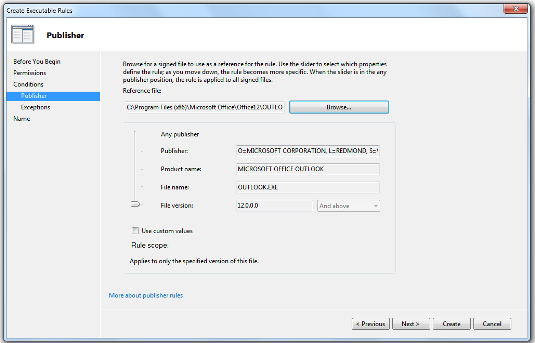
BitLocker To Go
je rozšířením již známé technologie BitLocker z Windows Vista. Samotný BitLocker také doznal změn a vylepšení, například při instalaci se již automaticky vytváří na systémovém disku partition potřebná pro jeho funkci a zapnutí šifrování disku je pak opravdu otázkou kliknutí. BitLocker To Go je ale velice rafinované rozšíření a přináší zabezpečení přenosných zařízení za použití stejné technologie. Tato externí zařízení již dosahují takových kapacit, že není problém na jediné „flashce“ odnést kompletní duševní majetek nejedné firmy. Proto přichází BitLocker To Go, který vám umožní si bezpečné chování uživatelů vynutit prostřednictvím již zmíněné GP (navíc „recovery“ informace jsou ukládány v Active Directory pro jednodušší správu). Je tedy možné bezpečně šifrovat data na interních a vyměnitelných médiích, přenosných zařízeních, která Windows 7 pomocí této technologie specifickým způsobem naformátují. Data je (samozřejmě při znalosti patřičných hesel) navíc možné přečíst i jinde než na Windows 7 neboť v nezašifrované části médií je k dispozici aplikace, která vám to umožní. Tato funkcionalita je opět dostupná jen v nejvyšších edicích Enterprise a Ultimate.
Windows XP Mode
Novinka, která přišla s Release Candidate Windows 7, je postavena na nové verzi produktu Windows Virtual PC, jehož předchůdce se přesně jmenuje Microsoft Virtual PC 2007. V Microsoftu zřejmě tak dlouho dumali, jak zajistit kompatibilitu starším aplikacím, až to vzali opravdu od lesa. Proč ohýbat nový moderně pojatý OS k nesystémovým změnám a polevovat v bezpečnosti, když stejně některé starší aplikace prostě neběhají a není šance získat verze novější. Přišli proto s variantou, kdy aplikace poběží ve „svých“ Windows XP a přitom jakoby přímo ve Windows 7. Celé to souvisí s novou verzí desktopové virtualizace, ukažme si proto nejprve v bodech, co přináší:
-
podpora USB 2.0 (konečně!) ve virtuálních strojích
-
Windows XP Mode
-
automatické publikování aplikací z virtuálního prostředí do hostujících Windows 7
-
multithreading (každý virtuální stroj běží ve vlastním procesu)
-
podpora vysokých rozlišení a podpora DirectX pro Windows Vista a Windows 7
-
integrace do Windows 7 Exploreru (to nepovažuji za zrovna šťastné, ale má to svá opodstatnění)
-
podpora Data Execution Protection (DEP/NX) ve virtuálních strojích
-
podpora Memory Virtualization (EPT/NPT)
na konec si nechávám ty poněkud horší zprávy (ale zas tak strašné taky nejsou…)
-
jako hostitelský OS je podporován výhradně Windows 7
-
nejsou podporovány snapshoty
-
není možné virtualizovat 64bitové systémy
-
nefunguje „Drag and Drop“
-
podporovány jsou pouze operační systémy Windows
Ještě než se pustíme do vlastního Windows XP Módu, tak si povězme, jak je to s kompatibilitou .vhd souborů. Podporovány jsou dva: VHD vytvořená ve Virtual PC 2007 (nicméně předtím je třeba odinstalovat Additions for VPC 2007) a VHD z Hyper-V, pro který platí totéž – je třeba nejprve odinstalovat Integration Components.
A teď, co je tedy Windows XP mód?
Jedná se o předaktivovanou kopii instalace Windows XP SP3 ve formátu VHD, která bude součástí licence Windows 7 edic Professional, Enterprise a Ultimate. Je to cesta jak uživatelům těchto edic přinést opravdu dokonalou kompatibilitu s jejich staršími aplikacemi. Ke stažení je instalační balíček, který integruje tuto virtuální instalaci bez zbytečných dotazů. Při prvním spuštění jste vyzváni k vytvoření hesla pro uživatele „USER“, který je členem lokální skupiny administrátorů a jedná se o výchozího uživatele, který je v rámci Windows XP Mode používán. Účet administrátora je zakázán. Pokud heslo tohoto speciálního uživatele zapomenete, je nutné celý Windows XP mód reinstalovat. Pokud se u počítače střídá více uživatelů, tak má každý svůj vlastní Windows XP VM – každý uživatel má jen vlastní diferenciační disk, ne kompletní separátní kopii virtuálního stroje. Virtuální Windows XP systém je zcela autonomní a je tedy závislý i na samostatné aktualizaci bezpečnostních záplat, je proto vhodné nechat i tento virtuální stroj připojený do sítě, aby mohl být pravidelně záplatován.
Tou nejzajímavější výhodou, kterou Windows Virtual PC přináší, jsou Virtuální aplikace. Jak to vypadá? Aplikace nainstalovaná do virtuálního prostředí Windows XP Mode (ten má automatické publikování aplikací ve výchozím stavu zapnuto) je automaticky publikována i do hostitelského prostředí Windows 7, a to nejen v podobě zástupce v hlavní nabídce ve složce Virtual Windows XP Application, ale i v podobě asociace určité přípony souboru (pokud již není tato přípona v hostitelském OS asociována s jinou aplikací), která pak zajistí automatické spuštění virtualizované aplikace uvnitř Windows XP VM. V souvislosti s takto publikovanými aplikacemi se mluví o tzv. „RAIL“ aplikacích. Ta zkratka prozrazuje, jak je možné, že se aplikace (na rozdíl od Virtual PC 2007) zobrazuje bez desktopu virtuálních Windows XP. RAIL = Remote Application Integrated Localy. K virtuálně běžícím aplikacím se totiž přistupuje pomocí RDP protokolu. Z toho mohou také vzácně vyplynout i jisté potíže, které můžete s některými aplikacemi mít. Spuštění první takto virtualizované aplikace pochopitelně nějakou dobu trvá (nabíhají hibernovaná virtuální Windows XP), ale všechny další pak již nabíhají velmi svižně.
Windows XP Mode má automaticky namapovány všechny disky hostitelského systému a díky podpoře USB vidí i všechna USB zařízení, která jsou momentálně k hostitelskému počítači připojena. Všechno nicméně záleží na nastavení virtuálního stroje a potřebách lokálního uživatele aplikace. Pokud uvažujete o nasazení v přísných korporátních sítích, tak mi nezbývá, než vás raději odkázat na sadu nástrojů MDOP, která nově obsahuje MED-V (Microsoft Enterprise Desktop Virtualization), jenž Windows Virtual PC dodává kompletní síťovou správu a umožňuje běh i na Windows Vista.
Vřele doporučuji si Windows XP Mode vyzkoušet. Není přímo součástí instalace Windows 7 RC, je třeba si ho stáhnout samostatně včetně vlastního Windows Virtual PC. Vše potřebné najdete na stránkách Virtual PC.
Všechny uvedené technologie jsou nejen velmi zajímavé ale i poměrně rozsáhlé a proto berte těch několik předcházejících odstavců jen jako takovou „ochutnávku“, která by vás mohla motivovat a seznámit se novým systémem do hloubky. Zároveň se již nedostalo třeba na takové „taháky“ jako Direct Access, který je však zcela závislý na Windows Serveru 2008 R2, vylepšené nástroje pro System Restore, samotný PowerShell v2 či jistě zajímavý Problem Steps Recorder umožňující uživatelům snadno a velmi přesně reportovat, co je trápí. Stejně tak pořád zůstává našim čtenářům neodhalena řada technologických novinek (přepracovaný grafický subsystém, rendering fontů, práce s tématy, podpora SSD disků, knihovny dokumentů, média streaming…) není možné je na tomto malém prostoru kompletně probrat, ač bych velmi rád. Tak se budu těšit, že si o nich někdy s vámi popovídáme. Nejbližší příležitost bude třeba 23. června na DevCon, Praha 2009.